拓普康全站仪GTS-335N数据上传及下载操作说明
- 格式:pdf
- 大小:484.95 KB
- 文档页数:9
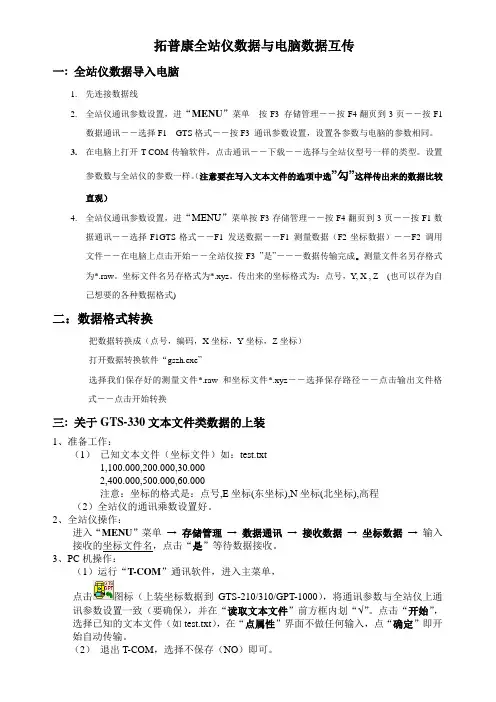
拓普康全站仪数据与电脑数据互传一: 全站仪数据导入电脑1.先连接数据线2.全站仪通讯参数设置,进“MENU”菜单按F3 存储管理――按F4翻页到3页――按F1数据通讯――选择F1 GTS格式――按F3 通讯参数设置,设置各参数与电脑的参数相同。
3.在电脑上打开T-COM传输软件,点击通讯――下载――选择与全站仪型号一样的类型。
设置参数数与全站仪的参数一样。
(注意要在写入文本文件的选项中选”勾”这样传出来的数据比较直观)4.全站仪通讯参数设置,进“MENU”菜单按F3存储管理――按F4翻页到3页――按F1数据通讯――选择F1GTS格式――F1 发送数据――F1 测量数据(F2坐标数据)――F2 调用文件――在电脑上点击开始――全站仪按F3 ”是”――-数据传输完成。
测量文件名另存格式为*.raw。
坐标文件名另存格式为*.xyz。
传出来的坐标格式为:点号,Y, X , Z (也可以存为自己想要的各种数据格式)二:数据格式转换把数据转换成(点号,编码,X坐标,Y坐标,Z坐标)打开数据转换软件“gszh.exe”选择我们保存好的测量文件*.raw和坐标文件*.xyz――选择保存路径――点击输出文件格式――点击开始转换三: 关于GTS-330文本文件类数据的上装1、准备工作:(1)已知文本文件(坐标文件)如:test.txt1,100.000,200.000,30.0002,400.000,500.000,60.000注意:坐标的格式是:点号,E坐标(东坐标),N坐标(北坐标),高程(2)全站仪的通讯乘数设置好。
2、全站仪操作:进入“MENU”菜单→存储管理→数据通讯→接收数据→坐标数据→输入接收的坐标文件名,点击“是”等待数据接收。
3、PC机操作:(1)运行“T-COM”通讯软件,进入主菜单,点击图标(上装坐标数据到GTS-210/310/GPT-1000),将通讯参数与全站仪上通讯参数设置一致(要确保),并在“读取文本文件”前方框内划“√”。
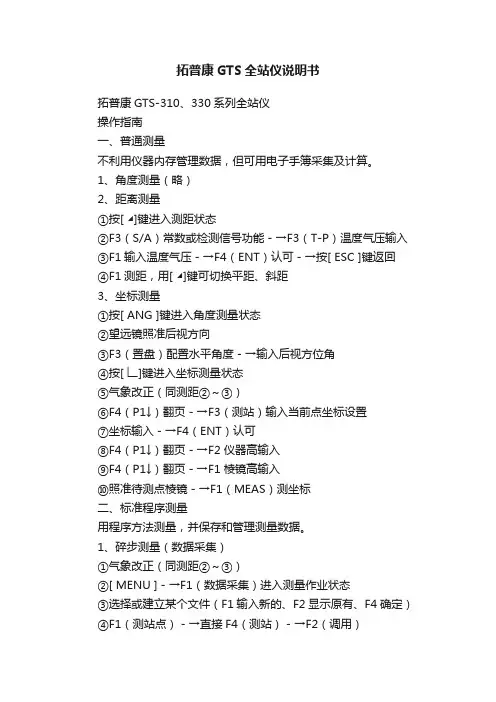
拓普康GTS全站仪说明书拓普康GTS-310、330系列全站仪操作指南一、普通测量不利用仪器内存管理数据,但可用电子手簿采集及计算。
1、角度测量(略)2、距离测量①按[ ◢]键进入测距状态②F3(S/A)常数或检测信号功能-→F3(T-P)温度气压输入③F1输入温度气压-→F4(ENT)认可-→按[ ESC ]键返回④F1测距,用[ ◢]键可切换平距、斜距3、坐标测量①按[ ANG ]键进入角度测量状态②望远镜照准后视方向③F3(置盘)配置水平角度-→输入后视方位角④按[ ∟]键进入坐标测量状态⑤气象改正(同测距②~③)⑥F4(P1↓)翻页-→F3(测站)输入当前点坐标设置⑦坐标输入-→F4(ENT)认可⑧F4(P1↓)翻页-→F2 仪器高输入⑨F4(P1↓)翻页-→F1 棱镜高输入⑩照准待测点棱镜-→F1(MEAS)测坐标二、标准程序测量用程序方法测量,并保存和管理测量数据。
1、碎步测量(数据采集)①气象改正(同测距②~③)②[ MENU ]-→F1(数据采集)进入测量作业状态③选择或建立某个文件(F1输入新的、F2显示原有、F4确定)④F1(测站点)-→直接F4(测站)-→F2(调用)或:-→F3座标(NEZ)-→输入-→F4认可⑤[▼ANG ]移动光标-→仪高()-→输入⑥屏幕提示>记录[ YES ] [ NO ]-→F3认可存储后自动返回⑦F2(后视)-→直接F4(后视)-→F3(坐标或方位)-→输入坐标或:-→F3角度(AZ)-→直接输入已知方位角-→F4认可⑧[▼ANG ]移动光标-→(棱镜高)⑨{ 很关键!} 望远镜照准后视方向-→F3(测量)-→测量角度(后视的目的就达到了)⑩F3(前视碎步)-→输入PT#(点号)、(棱镜高)望远镜照准碎步点-→F3(测量)-→选择碎步测量内容点号自动增加。
可思考合理使用F4(同前模式)快速测量。
2、放样气象改正(同测距②~③)①.②[ MENU ]-→F2(放样)进入放样功能③选择或建立某个文件(F1输入新、F2显示原有、F4确定)④F1(测站点)-→F1(输入点号)或F3座标(NEZ)使用新点-→输入-→F4认可⑤显示仪器高,如需修改按F1(输入)-→F4认可⑥F2(后视点)-→F1(输入点号)或F3座标(NE/AZ)用新点-→F1输入或F3(AZ)只输方位角⑦屏幕提示>照准后视[ YES ] [ NO ]照准后视方向-→F3认可⑧F3(开始放样)-→F1(输入点号)或F3(NEZ)新点-→输入-→F4认可⑨显示棱镜高,如需修改按F1(输入)-→F4认可⑩显示方位角及平距-→F1(先放角度)-→指挥棱镜移动到使dHR值为0的目标方向上⑾F1(放距离)-→指挥棱镜移动使dHD值为0当dHD值在10cm之内时-→F1用精测模式-→细调点位内容简介:本指导书内容分为三个部分:1、TOPCON GTS-300系列全站仪操作使用指南。
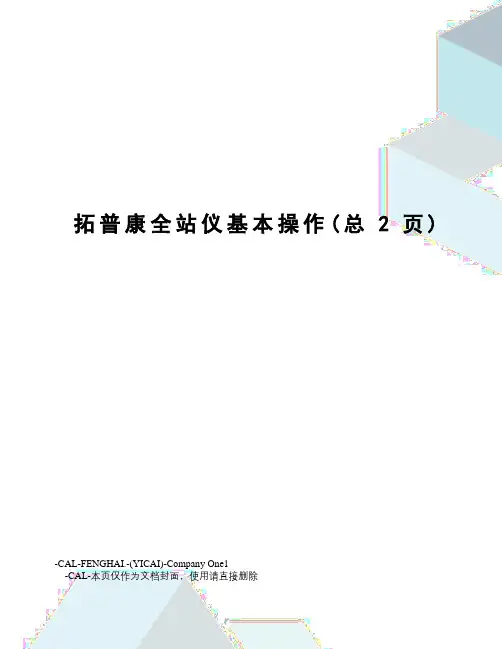
拓普康全站仪基本操作(总2页) -CAL-FENGHAI.-(YICAI)-Company One1-CAL-本页仅作为文档封面,使用请直接删除拓普康全站仪基本操作一.仪器功能键说明1.键:设置键,可设置仪器显示屏幕照明,倾斜补偿器. 温度.气压.棱镜常数。
2.ㄥ键为坐标测量,建立好测站,后视设置,进行后视测量确认,完成后可直接测量棱镜所在位置的三维坐标。
3.MENU 键:为菜单键,功能有数据采集,放样,存储管理,测量程序,等均由此键查出。
4.为距离测量键,望远镜瞄准棱镜后,按此键可直接测量出此点的平距,斜距,或进行距离放样。
5.ANG键为角度测量键,全站仪在角度测量模式下,使用方法与电子经纬仪相同。
注:仪器开机界面一般为角度测量界面。
6.ESC键:为返回键,返回上一步。
7.ENT键:为回车键,“确认键”二.全站仪放样在作业区内选通视良好的二个坐标点作为测站点,设立测站架设仪器,在仪器上设置测站点坐标,仪器高度。
另外一人架设棱镜,调整整平后,用对讲机向测站人汇报棱镜高度。
测站操作人员设置后坐标及棱镜高度,瞄准后视棱镜,进行坐标定向。
完成后,仪器返回到坐标测量界面,反测后视坐标,确认定向正确后,开始放样。
1.坐标放样:设置测站,后视,坐标定向完成后,安MENU键,看屏幕显示找到坐标放样界面,按ENT确认,先输入A(X)坐标值,再输B(Y)坐标值,完成后按ENT 确认,仪器自动进行内业计算,并显示方位角度差和距离差,松开仪器制动,慢慢转到仪器使角度差接近0度,后拧紧制动,采用微动螺旋调整到角度归零,按仪器屏幕上距离下方的按键,进行距离放样,指挥棱镜移动到望远镜的视线上,测量距离,如果为负数棱镜应向远离仪器移动,如果为正数棱镜应向仪器跟前移动,直到距离与内业计算数值相符,则棱镜所在的位置就是放样的坐标点位置。
此点放样完成,检核,返回到坐标测量界面,测量此点坐标,与放样点坐标对比,有无误差,无误差说明放样正确,否则必须重放。

TOPCON 仪器数据传输和展点文件编辑1.用数据线先将仪器和计算机连接,然后打开仪器和计算机。
2.使用TOPCON 数据传输软件一般都使用GTS或者SSS格式.在这里需要注意几个问题,因为GTS格式和SSS格式传输分别会传出以下几种数据格式。
GTS传输也分为坐标数据和测量数据传输。
当发送测量数据时候,传出的数据格式如下:XYZ,X坐标,Y坐标,高程SS,斜距,杆高,标识码发送坐标数据时候,可以选择11位或12位,但是传出的数据格式都如下:点号,X坐标,Y坐标,高程SSS格式数据传输也分为坐标数据和测量数据传输。
当发送测量数据时候,传出的数据格式如下:XYZ,X坐标,Y坐标,高程SS,斜距,杆高,标识码当发送坐标数据的时候,传出的数据格式如下:点号,X坐标,Y坐标,高程,标识码即通过以上数据格式介绍,传出的数据有3种格式,我们可以选择不同格式,通常都用以下两种格式:①点号,X坐标,Y坐标,高程,标识码②点号,X坐标,Y坐标,高程3.接下来我主要介绍以下SSS格式的数据传输。
(但是要注意传输GTS格式时候一定要在“写入文本文件”这里打钩。
然后点击开始) 4.)在仪器上一般有以下几个选项设置,一般在COM口设置,波特率,数据位(一般奇数对仪器里面的奇数,偶数对仪器里的偶数)参数设置里面要和仪器上设置一样后就点击“开始”4.然后就开始数据传输,一般传输数据时候软件界面显示如下5.仪器数据传输完成后。
然后点击“文件”里面的“另存为”,将数据保存在一个文件夹下,一般要加后缀名为“.TXT”。
6.保存完的数据应该是如下图所示格式。
第一个逗号前是点名,第二个逗号前是X坐标,第三个逗号前是Y坐标,第四个逗号前是H,最后一个是标识码。
而要在南方CASS软件上展点绘图,其格式应该是:点名,标识码,X坐标,Y坐标,H。
由于以上数据格式不能在南方CASS软件上展绘,所以需要改变格式。
7.改变上图所示格式步骤如下:●先用EXCEL 打开TXT格式的数据,在EXCEL打开文件界面要选择“文件类型”为“所有文件”。
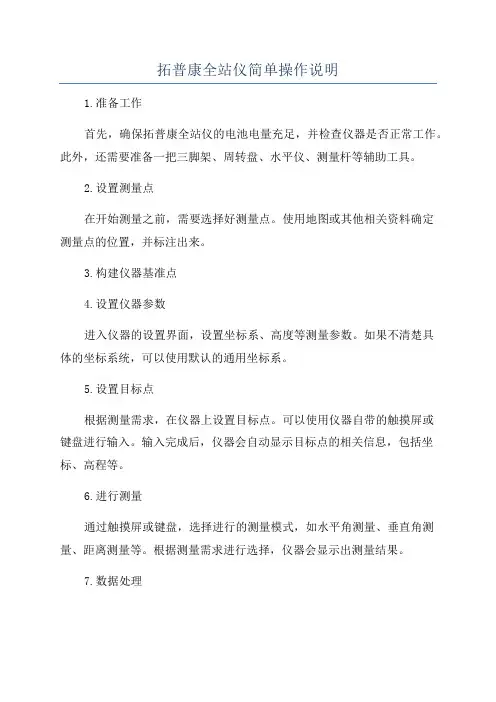
拓普康全站仪简单操作说明
1.准备工作
首先,确保拓普康全站仪的电池电量充足,并检查仪器是否正常工作。
此外,还需要准备一把三脚架、周转盘、水平仪、测量杆等辅助工具。
2.设置测量点
在开始测量之前,需要选择好测量点。
使用地图或其他相关资料确定
测量点的位置,并标注出来。
3.构建仪器基准点
4.设置仪器参数
进入仪器的设置界面,设置坐标系、高度等测量参数。
如果不清楚具
体的坐标系统,可以使用默认的通用坐标系。
5.设置目标点
根据测量需求,在仪器上设置目标点。
可以使用仪器自带的触摸屏或
键盘进行输入。
输入完成后,仪器会自动显示目标点的相关信息,包括坐标、高程等。
6.进行测量
通过触摸屏或键盘,选择进行的测量模式,如水平角测量、垂直角测量、距离测量等。
根据测量需求进行选择,仪器会显示出测量结果。
7.数据处理
测量完成后,可以将测量数据保存到仪器的内部存储器中,或通过连
接电脑进行数据传输。
通过专用的数据处理软件,可以对采集到的数据进
行分析、整理和导出。
总结:拓普康全站仪的操作相对简单,但仍需要注意以下几点。
首先,在进行测量前应进行仪器的准备工作,确保仪器正常工作。
其次,设置好
测量点和仪器的基准点,并进行仪器参数的设置。
最后,根据测量需求进
行测量,并进行数据的处理和保存。
通过掌握以上操作步骤,用户可以快速、准确地使用拓普康全站仪进行各种测量工作。
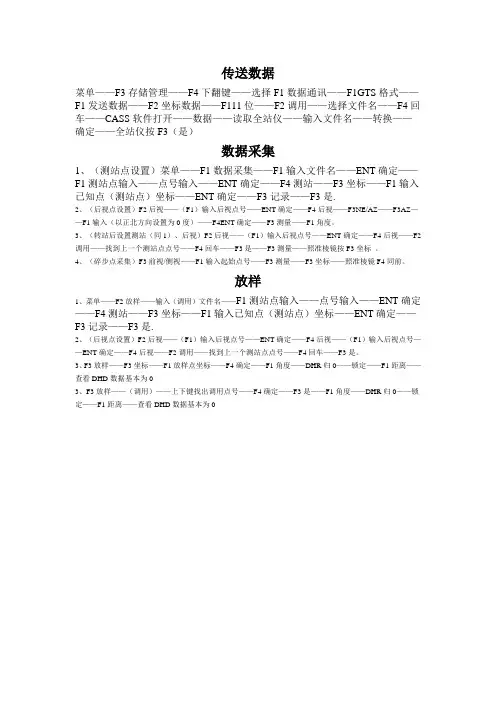
传送数据菜单——F3存储管理——F4下翻键——选择F1数据通讯——F1GTS格式——F1发送数据——F2坐标数据——F111位——F2调用——选择文件名——F4回车——CASS软件打开——数据——读取全站仪——输入文件名——转换——确定——全站仪按F3(是)数据采集1、(测站点设置)菜单——F1数据采集——F1输入文件名——ENT确定——F1测站点输入——点号输入——ENT确定——F4测站——F3坐标——F1输入已知点(测站点)坐标——ENT确定——F3记录——F3是.2、(后视点设置)F2后视——(F1)输入后视点号——ENT确定——F4后视——F3NE/AZ——F3AZ——F1输入(以正北方向设置为0度)——F4ENT确定——F3测量——F1角度。
3、(转站后设置测站(同1)、后视)F2后视——(F1)输入后视点号——ENT确定——F4后视——F2调用——找到上一个测站点点号——F4回车——F3是——F3测量——照准棱镜按F3坐标。
4、(碎步点采集)F3前视/侧视——F1输入起始点号——F3测量——F3坐标——照准棱镜F4同前。
放样1、菜单——F2放样——输入(调用)文件名——F1测站点输入——点号输入——ENT确定——F4测站——F3坐标——F1输入已知点(测站点)坐标——ENT确定——F3记录——F3是.2、(后视点设置)F2后视——(F1)输入后视点号——ENT确定——F4后视——(F1)输入后视点号——ENT确定——F4后视——F2调用——找到上一个测站点点号——F4回车——F3是。
3、F3放样——F3坐标——F1放样点坐标——F4确定——F1角度——DHR归0——锁定——F1距离——查看DHD数据基本为03、F3放样——(调用)——上下键找出调用点号——F4确定——F3是——F1角度——DHR归0——锁定——F1距离——查看DHD数据基本为0。

拓普康脉冲全站仪简明操作流程⒈全站仪操作基本知识1.1显示符号显示内容显示内容V% 垂直角(坡度显示) E 东向坐标HR 水平角(右角)Z 高程HL 水平角(左角)* EDM(电子测距)正在进行HD 水平距离m 以米为单位VD 高差 f 以英尺/英尺与英寸为单位SD 倾斜Np 切换棱镜/无棱镜模式N 北向坐标※激光发射标志1.2操作键说明键名称功能★星键星键模式用于如下项目的设臵或显示:⒈显示对比度⒉十字丝照明⒊背景光⒋倾斜改正⒌定线点指示器⒍设臵音响模式↑坐标测量键坐标测量模式⊿距离测量键距离测量模式ANG 角度测量键角度测量模式POWER 电源键电源开关MENU 菜单键在菜单模式和正常测量模式之间切换,在菜单模式下可设臵应用测量与照明调节、仪器系统误差改正ESC 退出键⒈返回测量模式或上一层模式⒉从正常测量模式直接进入数据采集模式或放样模式⒊也可用作为正常测量模式下的记录键ENT 确认输入键在输入值末尾按此键F1~F4 软键(功能键) 对应于显示的软键功能信息▲▼方向箭头键⒈移动光标或选择备选项⒉用于调节显示屏对比度或十字丝照明亮度1.3功能键(软键信息显示在屏幕的最底行,各软键的功能见相应的显示信息,P1,P2,P3为翻页键)V:90°10′20〞HR:120°30′40〞臵零锁定臵盘P1↓倾斜复测V% P2↓H-蜂鸣R/L 竖角P3↓[F1] [F2] [F3] [F4]HR:120°30′40〞HR﹡[r] <<mVD:m测量模式NP/P P1↓偏心放样S/A P2↓----- m/f/i ----- P3↓[F1] [F2] [F3] [F4]N:123.456 mE:34.567 mZ:78.912 m测量模式NP/P P1↓镜高仪高测站P2↓偏心m/f/i S/A P3↓角度测量模式距离测量模式坐标测量模式角度测量模式页次软键显示符号功能1 F1 臵零水平角臵0°00′00〞F2 锁定水平角读数锁定F3 臵盘通过键盘输入数字设臵水平角F4 P1↓显示第2页软键功能(显示下一页软键功能)2 F1 倾斜设臵倾斜改正开或关,若选择开,则显示倾斜改正值F2 复测角度重复测量模式F3 V% 垂直角百分比坡度(%)显示F4 P2↓显示第3页软键功能(显示下一页软键功能)3 F1 H-蜂鸣仪器每转动水平角90°是否要发出蜂鸣声的设臵F2 R/L 水平角(右/左)计数方向的转换F3 竖角垂直角显示格式(高度角/天顶角)的切换F4 P3↓显示第1页软键功能(显示下一页软键功能)距离测量模式页次软键显示符号功能1 F1 测量启动测量F2 模式设臵测距模式,精测/粗测/跟踪F3 NP/P 无/有棱镜模式切换F4 P1↓显示第2页软键功能(显示下一页软键功能)2 F1 偏心偏心测量模式F2 放样放样测量模式F3 S/A 设臵音响模式,大气改正设臵等F4 P2↓显示第3页软键功能(显示下一页软键功能)3 F1F2 m/f/i 米—英尺或者英尺—英寸单位的变换F3F4 P3↓显示第1页软键功能(显示下一页软键功能)坐标测量模式页次软键显示符号功能1 F1 测量开始测量F2 模式设臵测距模式,精测/粗测/跟踪F3 NP/P 无/有棱镜模式切换F4 P1↓显示第2页软键功能(显示下一页软键功能)2 F1 镜高输入棱镜高F2 仪高输入仪器高F3 测站输入测站点(仪器站)坐标F4 P2↓显示第3页软键功能(显示下一页软键功能)3 F1 偏心偏心测量模式F2 m/f/i 米—英尺或者英尺—英寸单位的变换F3 S/A 设臵音响模式,大气改正设臵等F4 P3↓显示第1页软键功能(显示下一页软键功能)1.4字母数字输入方法(如仪器高、棱镜高、测站点、后视点和坐标数值等字母数字的输入)[F1] [F2] [F3] [F4]点号→标识符:仪高:1234 5678 90.—[ENT]ABCD EFGH IJKL [ENT]⒈用上下键将箭头移到待输入的条目上。
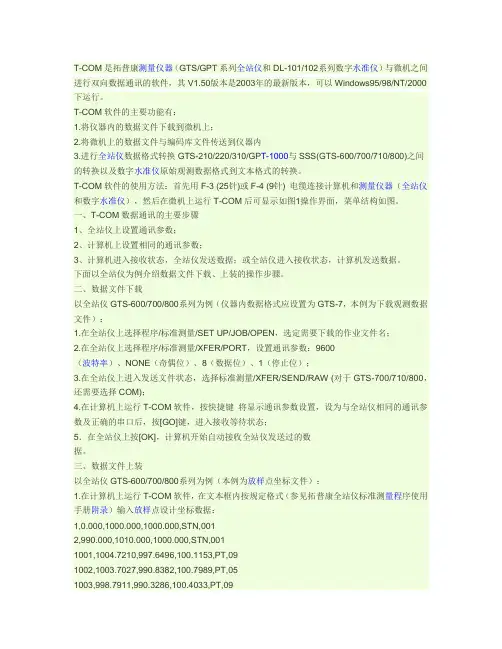
T-COM是拓普康测量仪器(GTS/GPT系列全站仪和DL-101/102系列数字水准仪)与微机之间进行双向数据通讯的软件,其V1.50版本是2003年的最新版本,可以Windows95/98/NT/2000下运行。
T-COM软件的主要功能有:1.将仪器内的数据文件下载到微机上;2.将微机上的数据文件与编码库文件传送到仪器内3.进行全站仪数据格式转换GTS-210/220/310/GP T-1000与SSS(GTS-600/700/710/800)之间的转换以及数字水准仪原始观测数据格式到文本格式的转换。
T-COM软件的使用方法:首先用F-3 (25针)或F-4 (9针) 电缆连接计算机和测量仪器(全站仪和数字水准仪),然后在微机上运行T-COM后可显示如图1操作界面,菜单结构如图。
一、T-COM数据通讯的主要步骤1、全站仪上设置通讯参数;2、计算机上设置相同的通讯参数;3、计算机进入接收状态,全站仪发送数据;或全站仪进入接收状态,计算机发送数据。
下面以全站仪为例介绍数据文件下载、上装的操作步骤。
二、数据文件下载以全站仪GTS-600/700/800系列为例(仪器内数据格式应设置为GTS-7,本例为下载观测数据文件):1.在全站仪上选择程序/标准测量/SET UP/JOB/OPEN,选定需要下载的作业文件名;2.在全站仪上选择程序/标准测量/XFER/PORT,设置通讯参数:9600(波特率)、NONE(奇偶位)、8(数据位)、1(停止位);3.在全站仪上进入发送文件状态,选择标准测量/XFER/SEND/RAW (对于GTS-700/710/800,还需要选择COM);4.在计算机上运行T-COM软件,按快捷键将显示通讯参数设置,设为与全站仪相同的通讯参数及正确的串口后,按[GO]键,进入接收等待状态;5.在全站仪上按[OK],计算机开始自动接收全站仪发送过的数据。
三、数据文件上装以全站仪GTS-600/700/800系列为例(本例为放样点坐标文件):1.在计算机上运行T-COM软件,在文本框内按规定格式(参见拓普康全站仪标准测量程序使用手册附录)输入放样点设计坐标数据:1,0.000,1000.000,1000.000,STN,0012,990.000,1010.000,1000.000,STN,0011001,1004.7210,997.6496,100.1153,PT,091002,1003.7027,990.8382,100.7989,PT,051003,998.7911,990.3286,100.4033,PT,091004,997.3111,998.0951,100.3421,PT,052.在计算机上按快捷键将显示设置的通讯参数(如9600、NONE、8、1)及串口,确保通讯参数的设置和全站仪相同,进入发送数据文件的准备状态;3.在全站仪上选择程序/标准测量/SET UP/JOB/NEW,创建一个作业文件名,用以接收计算机传来的数据;4.在全站仪上选择程序/标准测量/XFER/PORT,设置相应的通讯参数;确保通讯参数的设置和计算机相同;5.在全站仪上选择XFER/RECEIVE/POINT (对于GTS-700/710/80,还需要选择COM),按[OK],进入接收等待状态;6.在计算机上按[GO],即可将文本框内的数据传送到全站仪作业文件中。

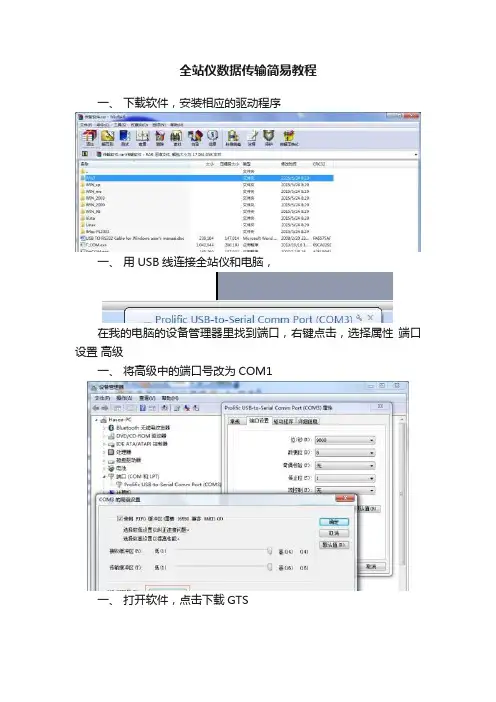
全站仪数据传输简易教程
一、下载软件,安装相应的驱动程序
一、用USB线连接全站仪和电脑,
在我的电脑的设备管理器里找到端口,右键点击,选择属性端口设置高级
一、将高级中的端口号改为COM1
一、打开软件,点击下载GTS
一、打开全站仪,将全站仪连接电脑,在全站仪端选择储存管理——数据传输——GTS模式——通讯参数,保证其中各数据与图中相同。
电脑端口界面需勾选写入文本文件
一、发送数据——发送坐标数据——11位
一、电脑端确认下载
一、等待传输
最终文件的形式是这样的。
一、传输完成后将文件另存为.csv格式,确保文件能用excel打
开
一、将数据向后隔开一列
一、将文件后缀名修改为.dat格式。
二、
三、打开CASS,绘图处理——定显示区,比例1:500
一、绘图处理——展开野外测点
二、测点被展开
公办中专(中央广播电视中等专业学校)全年滚动招生,滚动注册:专业齐全(中专),建筑类专业(可考二级建造师、安全员、造价员必备学历、征兵入伍可用)药剂类专业(可考执业药师)(注:费用低、出证快,教育部直属中专,可做学历认证,国家学信网永久查询。
需要请加小编个人微信号:ponecn
社会保障部官网查询:测量工四级常年滚动办理!
(欢迎参与右下角评论)
以下为赞助商二维码
江浙沪安徽朋友,免费解决GPS、RTK、全站仪问题请加微信号:
jiaoyoufeng8710 (长按二维添加)。
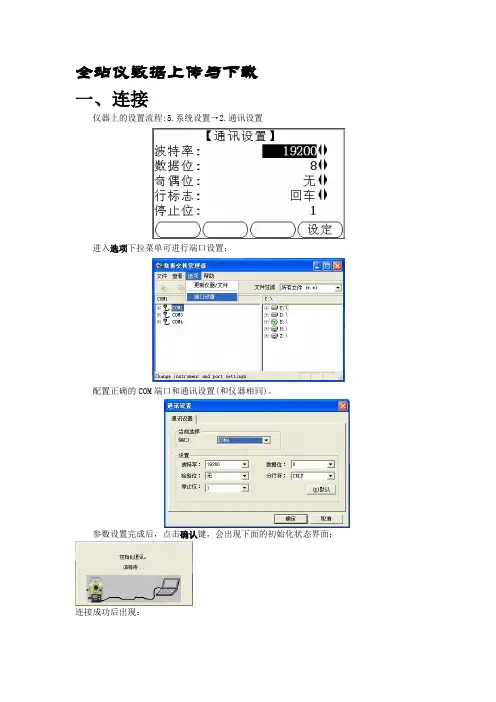
全站仪数据上传与下载一、连接仪器上的设置流程:5.系统设置→2.通讯设置进入选项下拉菜单可进行端口设置;配置正确的COM端口和通讯设置(和仪器相同)。
参数设置完成后,点击确认键,会出现下面的初始化状态界面;连接成功后出现:二、格式设置(用户自定义格式)多数用户都是用的典型的格式:如:点号,X,Y,Z,我们只需要设置一次就可以以后下载下来的数据都是这样的格式。
1.双击打开:格式管理器,新建,点击,设置如下:———变量设置2.格式设置另存为:geomax.frt(名称可以随便命,但后缀必须要是frt格式)。
3.将自定义格式上传给仪器:在数据交换器中完成。
直接讲刚刚保存的格式文件geomax.frt,通过拖动的形式拖动到左边对话框,如图:三.数据下载:在数据交换器中找到你要下载的文件数据,直接拖到右边即可完成数据下载(下载时的格式要选择geomax.frt,同时保存的格式最好是TXT),下载以后的数据就是:(注意,下载时的格式为:txt)1 ,100,100,102 , 50,50,20,。
用户即可自行编辑。
四.数据上传1. 有了前面的格式文件:geomax.frt,用户将要上传的数据编辑成这样的格式,保存文件geomax000001.txt.2.坐标编辑器打开文件geomax000001.txt.,然后另存:geomax000001.gsi。
(选择16gsi格式)3.数据交换器, 将geomax000001.gsi拖动到左边仪器相应的文件下(上传上去的数据为已知点)。
所有过程结束。
水准仪数据下载注意:1.格式:ASCII2.在格式转换器中可以很清晰的看到线路测量的数据,并且可以生成标准报表。
拓普康数据通讯T-COM 的功能及其使用方法T-COM是拓普康测量仪器与微机之间进行双向数据通讯的软件,其版本是2003年的最新版本,可以在Windows 95/98/NT/XP/2000下运行该软件可在拓普康网站下载、安装; T-COM软件的主要功能有:1将仪器内的数据文件下载到微机上;2将微机上的数据文件与编码库文件传送到仪器内;3进行全站仪数据格式GTS-210/220/310与SSS GTS-600/700/710/800之间的转换以及数字水准仪原始观测数据格式到文本格式的转换;一、电脑与全站仪的连接以我公司GPT-3002LNC仪器为例1、先在电脑上安装全站仪传输线的驱动程序“PL-2303 Driver ”,然后将传输线连接电脑和全站仪;2、电脑上设置通讯端口:A、桌面上右键点击“我的电脑”选择“属性”项B、点击“硬件”标签C、点击端口com和LPT前的+号展开该项如上右图所示,电脑发现了该传输线硬件,但是端口号是“COM5”有时可能不是5,是其他的号,若为1或2,后面步骤可省略,因为T_COM软件传输只认“COM1”和“COM2”,所以需要将该“COM5”设置为“COM1”或“COM2”,建议设置为“COM2”;现在右键点击“Prolific USB-to-Serial Comm Port COM5”选择“属性”项:点击端口设置标签点击高级A按钮点击COM端口号P后的箭头,选择COM2后确定这样就将端口号由“COM5”设置成了“COM2”了;二、从全站仪上下载数据至电脑的操作1、全站仪上设置通讯参数;在测角模式下,按MENU 键显示主菜单按F3 存储管理,进入存储管理1/3菜单按F4 翻页两次,进入存储管理3/3菜单按F1 数据通讯,进入数据传输菜单按F1 GTS 格式,进入数据传输菜单按F3 通讯参数,进入通讯参数设置按F1,进入通讯协议设置界面按F2,将通讯协议设置为“无”,即方括号位于F2:无上按F4 回车,保存设置,页面返回参数设置页面;同样的操作可进行“波特率F2”、“字符/校验F3”、“停止位F4下一页、F1”的设置;请将波特率设置为“9600”,字符/校验设置为“8/无校验”,停止位设置为“1”;设置过程中可按 ESC 退出,返回上级菜单;2、计算机上设置通讯参数;计算机上设置的通讯参数必须与全站仪上的参数相同,否则无法进行数据传输;设置方法如下:运行T-COM软件,呈现通讯操作窗口点击通讯菜单,选“下载”、“GTS-210/310/GPT-1000”子菜单呈现通讯状态界面在此界面可中,点击相应的单选按钮,进行计算机通讯参数设置要求与全站参数相同;在此处设置完通讯参数,稍等一下,别先点击开始;3、全站仪中选择要发送的数据在测角模式下,按MENU 键显示主菜单按F3 存储管理,进入存储管理1/3菜单按F4 翻页两次,进入存储管理3/3菜单按F1 数据通讯,进入数据传输菜单按F1 GTS 格式,进入数据传输菜单按F1 发送数据,进入发送数据菜单按F1 测量数据,进入选择文件菜单按F2 调用键,显示全站仪内的文件列表,此时用光标键▲、▼,将光标“>”移至要发送的文件名前,回车确认选择此文件;显示发送测量数据界面显示该界面后稍等,上述步骤中的第2点的最后处,先在电脑上的T_COM软件的如右图界面点击“开始”按钮,然后快速的在全站仪上按F3 是,开始数据传输;之后,数据一行行的显示,最后电脑上显示如下界面:点击确认 ,将该文件存储软件窗口显示的数据为GPT格式,不易读懂,还需要转化为SSS格式,之后软件会弹出转换窗口按上图选项选定之后,点击确定按钮,得到转换后的数据,注意仪器传出的数据中,每个坐标数据值不会超过10个字符,所以有些坐标值太长,出现一些奇怪的现象,如本框箭头所示情况,推测坐标为,,;编辑时应予以修正,前面第一位数字,应根据控制点情况修正一个测点数据信息:SS行数据分别表示:“点号,棱镜高”;XYZ行数据表示该测点的坐标值;将上图中的红框中数据全部选择,之后复制然后粘贴至一个新建的文本文件中注意上图片中提示注意事项,请注意修正,使用EXCEL程序,将各测站点点号与坐标编辑对应编辑,即可得到平时所用的形式;三、从电脑上上传数据至全站仪的操作1利用计算机开始菜单“程序”→“附件”→“记事本”编辑纯文本坐标文件如放样坐标.txt请注意:1坐标文件中坐标的格式是:点号,E坐标Y坐标,N坐标X坐标,高程2坐标文件中的逗号、小数点应是西文字符中的逗号和小数点3点号由不大于10位的英文字母、数字、划线组成4坐标值位数不大于10位含小数点、正负号坐标文件形式如下:k1+100,,,k1+120,,,k1+140,,,,,,可将控制点信息与放样点数据一次性写在一个文件中,方便放样;2依前述方法进入数据传输界面3按F2 接收数据,进入数据接收界面4按F1 坐标数据,进入坐标文件创建界面5按F1 输入,此时进入文件名输入状态,用全站仪右侧键盘输入要创建的文件名6输入文件名称完成后,按F4 回车 确认,进入数据接收确认界面显示该界面后稍等,在电脑上的T_COM 软件接着操作第1步7电脑上运行“T -COM”通讯软件,进入 通讯 —> 上装 —> GTS-210/310/GPT-1000坐标,或直接点击倒数第2个图标7之后进入通讯状态注意:一定要在“读文本文件”前方框内划“√”;8点击“开始”,进入打开文件 Open File 的界面;选择文件所在盘符,文件类型·, 找到要上载的坐标文件如导线点坐标.txt,点击 打开进入点属性界面,在此界面上不做任何输入,先别点击 确定9在全站仪接收坐标数据界面,按F3是,进入数据接收等待状态10在第8步的属性界面上,点“确定”即开始自动传输;11等待数据上传完毕,退出T-COM,选择不保存NO 即可;注:本方法适应GPT-3002LNC在数据传输过程中,应按“先进入接收状态,后操作发送”的原则进行计算机与全站仪的之间“熟先熟后”的操作,这样才能顺利完成数据传输工作我单位的拓扑康全站仪在上传或下载的数据在编辑时,可能需要将X 坐标和Y 坐标整列调换一下,野外测量时注意调整;下载下来的数据,在CASS 中展点后,根据现场路线的偏角左偏或右偏来检查是否需要调整X 和Y 坐标;上传的数据,建议在上传时,做两个文件X 和Y 坐标调整一下上传,在全站仪上建两个放线文件,现场放线时,发现有问题,可立即用另外一个文件; 字母、数字切换 空格 删除 确定。
拓普康全站仪GTSN操作流程一、准备工作1.设备检查:开机前先检查仪器的电池电量是否充足,各个部件是否完好,如三脚架、测杆、测杆头等。
2.选择站点:根据实际需要,选择合适的站点进行测量,并确保站点平坦、稳定。
二、设置测量站点1.放置三脚架:选择一个平坦的地方放置三脚架,并使用水平仪调整三脚架的水平。
2.安装全站仪:将全站仪安装在三脚架上,并使用水平仪调整全站仪的水平。
3.定位:使用全站仪上的定位功能,找到基准点,确定测量起始位置。
三、进行测量1.开启全站仪:按下仪器上的开机按钮,等待全站仪启动完成。
2.设置目标点:根据实际需要,在全站仪上设置目标点的坐标和高程。
3.瞄准目标:使用全站仪上的望远镜,将准星对准目标点。
4.测量:按下仪器上的测量按钮,等待测量结果显示在仪器屏幕上。
5.记录数据:将测量结果记录下来,包括水平角、垂直角、距离、高差等信息。
四、换站测量1.通过仪器上的功能键,设置需要测量的目标点。
2.调整仪器水平,确保准星准确瞄准目标点。
3.按下仪器上的测量按钮,进行测量并记录数据。
4.反复进行换站测量,直到完成所有测量任务。
五、结束测量1.关闭全站仪:按下仪器上的关机按钮,等待全站仪关机完成。
2.拆卸全站仪:将全站仪从三脚架上拆卸下来。
3.收拾仪器:将全站仪和相关配件进行整理和收拾。
六、数据处理和分析1.将测量数据导入计算机:将测量数据通过数据线或存储卡的方式导入计算机。
2.数据处理:通过相应的软件对测量数据进行处理,包括数据分析、计算误差等。
3.生成报告:根据数据处理结果,生成相应的测量报告,包括图表、图像等。
以上就是拓普康全站仪GTSN的操作流程,通过这些操作步骤可以准确测量地面上各个点的水平、垂直和地心角度,以及距离和高差等。
在实际使用中,需要根据具体情况进行调整和修改,以确保测量结果的准确性和可靠性。
拓普康102,332系列数据下载与上传
下载:打开传输软件与全站仪,连接好数据线,安装好小光盘数据线驱动
1 打开传输软件
点击“数据通讯”→“下载全站仪数据”
其端口从鼠标对准桌面“我的电脑”,右键点击后有“属性”→“硬件”→“设备管理器”→点端口,那P开头的英文就是我们卖出的USB数据线名称,看后面端口是几就可以,如果使用9针串口线,那没有必要选择串口,就用COM1或者COM2就行,大部分用COM1
全站仪进入存储管理,发送数据,选择文件夹即可,但是前提是:波特率要与软件上选择一致,建议用波特率9600,数据位8,奇偶效验无,停止位1
上传:打开传输软件与全站仪,连接好数据线,安装好小光盘数据线驱动
1 打开传输软件
2 点击“文件”→打开→打开你要上传的数据,TXT文本文档,DAT都行,我们就用常用的DAT为例,其格式为:点号,,Y, X , H
3 点“数据处理”→转换成上载坐标数据→从南方CASS(表示你要上传的文件时南方DAT文件,如果不是南方格式,那你自己看你自己的数据是啥子格式自己选“自定义”就行了。
4 下面就是转换的仪器能识别的数据
5 点击“数据通讯”→“上传坐标数据到全站仪”
弹出如下对话框
其串口从鼠标对准桌面“我的电脑”,右键点击后有“属性”→“硬件”→“设备管理器”→点端口,那P开头的英文就是我们卖出的USB数据线名称,看后面端口是几就可以,如果使用9针串口线,那没有必要选择串口,就用COM1或者COM2就行,大部分用COM1
仪器上进入存储管理,接收数据,创建文件名,再确定接受,这边传输软件上点确定就行了。
拓普康全站仪野外测点操作说明
一、坐标输入
1.开机后按MENU键.
屏幕显示:
2.按F3[储存管理]
3.按F4[P1]翻页
4.按F1[输入坐标]
屏幕显示:
5.按F1[输入]
屏幕显示:
[ALP] 字母数字转换键(输入字母状态)
[SPC]
[CLR] 回退键
[ENT] 回车键
6.输入文件名如:10.02,按F4[ENT]回车
屏幕显示:
7.按F1[输入]
8.按F1[输入]
屏幕显示:
9.依次输入坐标数据,所有坐标数据输入完毕后按右边的菜单[ESC]退出.
二、数据采集
1.按MENU键
2.按F1[数据采集]
3.按F1输入文件名后按F4回车
4.按F1[测站点输入]
标识符可以不用输.
5.各项输入完后按F3[记录]
屏幕显示:
6.按F2[后视]
编码可以不用输.
7.各项输入完后按F3[测量]
屏幕显示:
8.把仪器照准定向点按F1[角度],定向完毕.
屏幕显示:
8.按F3[前视/侧视]开始采集数据.
屏幕显示:
9.依次输入点号、编码、镜高再按F3[测量]
10.点号自动累加可以不用输入,编码和棱镜高如有变动依次修改, 修改完后测下一个点按F4[同前]……。
拓普康全站仪GTS-335N数据上传及下载操作步骤 (T_COM V1.5 中文版 软件使用说明)
广东水利电力职业技术学院
水利工程系
测量教研室
李 建
2007年12月
拓普康全站仪GTS-335N数据上传及下载操作步骤
(T_COM V1.5 中文版 软件使用说明)
一、数据上传(电脑上的控制点坐标数据传输到全站仪上):
1.数据准备:需建立控制点数据文件
数据文件格式:点号,Y坐标,X坐标,H高程
文件扩展名为pts (Points格式)。
2.GTS-335N仪器设置步骤:
(1).MENU 进入"菜单"功能
(2).F3 进入"存储管理"功能
(3).F4 两次 进入3/3操作界面页
(4).F1 进入"数据通讯"功能
(5).F1 选择"GTS格式"
(6).F3 进入"通讯参数"选项
(7).F1 进入"协议"选项 选择"ACK/NAK"选项 F4 回车确认
(8).F2 进入"波特率"选项 左右键选定"1200" F4 回车确认
(9).F3 进入"字符/校验"选项 F3选定"8/无校验" F4 回车确认
(10).F4 进入2/2操作界面页
(11).F1 进入"停止位"选项 F1选定"1" F4 回车确认
(12).ESC 退出"通讯参数"选项
(13).F2 进入"接收数据"选项
(14).F1 选定"坐标数据"选项 输入新的文件名 F3 确认接收数据 2. T_COM V1.5 中文版操作步骤:
(1).双击,启动"T_COM V1.5 中文版"软件
(2). "T_COM V1.5 中文版"软件界面
(2). 点击,选择"上装坐标到GTS-200/300/GPT-1000"
出现"通讯状态"对话框,按照下图进行设置。
注意:COM口应根据具体连接端口进行设定。
(3).点击"开始"按钮
(4).选择控制点数据文件,文件扩展名为pts,点击"打开"按钮,程序自动将坐标文件数据转换为通讯格式参数数据,并出现"点属性"对话框。
(5).不需要作任何修改,点击按钮。
程序出现下图所示窗口,程序开始上传数据。
(6). 上传结束后,全站仪会有"哔"的一声提示音,"上装/下载"对话框自动消失。
数据上传成功!
二、数据下载(全站仪测量坐标数据传输到电脑上):
1.GTS-335N仪器设置步骤:
(1).MENU 进入"菜单"功能
(2).F3 进入"存储管理"功能
(3).F4 两次 进入3/3操作界面页
(4).F1 进入"数据通讯"功能
(5).F1 选择"GTS格式"
(6).F3 进入"通讯参数"选项
(7).F1 进入"协议"选项 选择"ACK/NAK"选项 F4 回车确认
(8).F2 进入"波特率"选项 左右键选定"1200" F4 回车确认
(9).F3 进入"字符/校验"选项 F3选定"8/无校验" F4 回车确认
(10).F4 进入2/2操作界面页
(11).F1 进入"停止位"选项 F1选定"1" F4 回车确认
(12).ESC 退出"通讯参数"选项
(13).F1 进入"发送数据"选项
(14).F2 选定"坐标数据"选项
(15).F1 选定"11位"选项
(16).F2 调用要输出的数据文件名 F4 回车确认文件
***注意:请将"T_COM V1.5 中文版"软件设置处于接收状态,才能在全站仪上按F3键发送坐标数据文件。
***注意:现在先转入到"T_COM V1.5 中文版"软件中进行传输项目设置操作,设置完成后,才可以从仪器发送坐标数据,以免发生传输错误。
2. T_COM V1.5 中文版操作步骤:
(1).双击,启动"T_COM V1.5 中文版"软件
(2). "T_COM V1.5 中文版"软件界面
(2). 点击,选择"下载GTS-210/310/GPT-1000"
出现"通讯状态"对话框,按照下图进行设置。
注意:COM口应根据具体连接端口进行设定。
(3).点击"开始"按钮,出现"上装/下载"对话框
(4).请立即在全站仪上按F3键发送坐标数据文件。
软件将自动开始接收坐标数据,并出现"上装/下载"对话框,并且显示"Download in progress"动态提示信息。
软件工作区显示的数据格式为gt6格式。
(5).数据传输结束后,全站仪会有"哔"的一声提示音。
软件界面上的"上装/下载"对话框自动消失,出现如下图所示的"Cvt to SSS"对话框。
提示用户保存数据文件,文件类型为gt6。
(6).点击"确认"按钮后,会出现如下图所示的"转换GTS/GPT格式到SSS格式"对话框,参照
附图进行设定,注意取消"添加GTS-700表头"选项,否则会在数据文件前面添加有关GTS-700的信息资料,在整理数据文件的时候必须手工删除,增加麻烦。
点击"确定"按钮完成
可以使用记事本等文本编辑工具打开查看及修改。
(7).点击"确认"按钮后,软件自动处理gt6格式的数据,处理结束后会出现如下图所示的工作界面。
并将整理后的数据重现显示。
数据格式为以下格式:
点名,Y坐标,X坐标,H高程
(8).点击按钮保存文件,软件会出现"另存为"对话框,在文件名文本框中输入文件名及扩展名,点击"保存"按钮保存数据。
用户也可以指定路径和文件名进行数据保存。
***注意:保存的坐标文件由于格式问题无法导入南方测绘CASS软件中使用,请按照CASS软件的数据格式要求进行转换。
说明:
CASS软件数据格式:
点名,,Y坐标,X坐标,H高程
提示:可以使用Excel进行格式转换。
测试过程中遇到的问题:
1.使用"ACK/NAK"传输协议无法传输坐标数据。
处理意见:在仪器及软件中传输修改协议为"无",再尝试一下。
2.建议使用CASS软件的"读取全站仪数据"功能下载全站仪的坐标数据,注意仪器类型应选择"拓普康GTS-200坐标"。